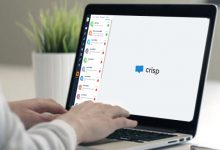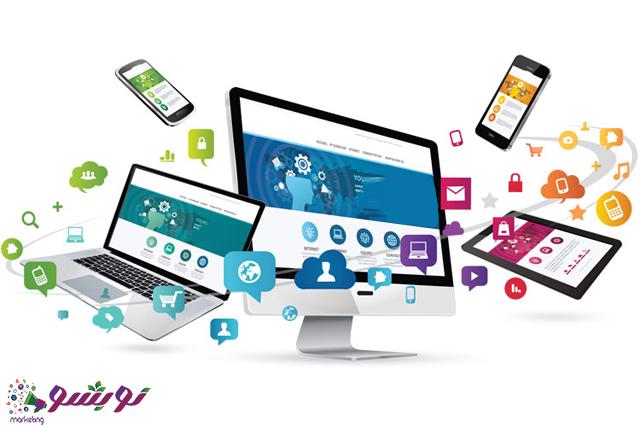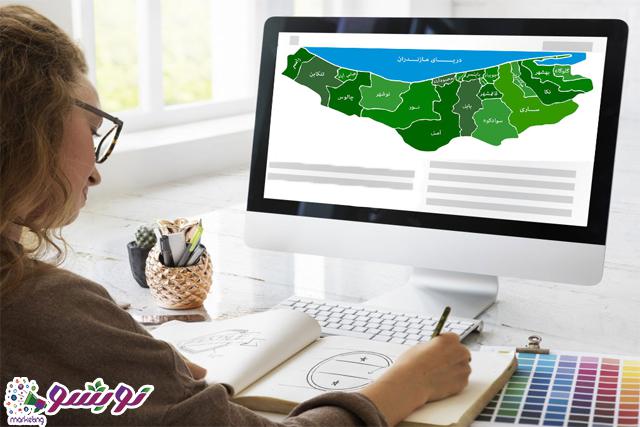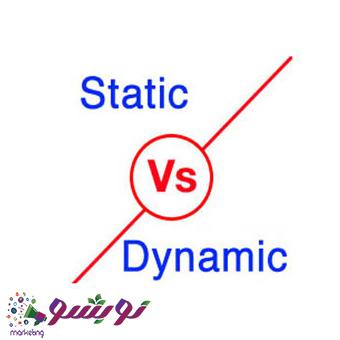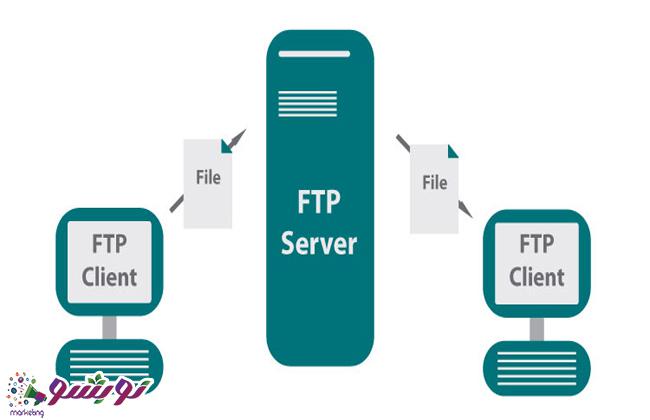آموزش گام به گام افزودن محصول جدید در ووکامرس و مدیریت محصولات


آموزش گام به گام افزودن محصول جدید در ووکامرس و مدیریت محصولات
در این مقاله قصد داریم تا به شما نحوه ورود و مدیریت محصولات را در ووکامرس آموزش دهیم ، بدین منظور شما در ابتدا وارد پنل ادمین وب سایت خود بشوید و از ستون سمت راست منو محصولات را باز کنید . آموزش افزودن محصول در ووکامرس مطابق با تصویر :


منو های موجود :
- همه محصولات
- افزودن جدید
- دسته بندی ها
- برچسب ها
- ویژگی ها
حال هر یک از منو ها را به شما توضیح خواهیم داد .
در منو همه محصولات شما می توانید کلیه محصولاتی که در سایت وارد نموده اید را در لیست مشاهده نمائید .
در منو افزودن جدید شما میتوانید محصول جدیدی را وارد نمائید .
در منو دسته بندی ها می بایست دسته بندی ها را تنظیم نمائید که بعدا در زمان ورود محصول به هر محصول دسته بندی مربوطه را نسبت بدهید .
در منو برچسب ها اصطلاحا تگ های محصول را تعریف میکنیم که به سئو و سرچ محصول در موتور های جستجو کمک می کند.
در منو ویژگی ها هم میتوانید به محصولات بسته به شرایط ویژگی دهید به طور مثال : رنگ ، سایز ، نوع بسته بندی و …
بریم به سراغ افزودن یک محصول جدید :
پس افزودن محصول را بزنید و وارد این صفحه بشوید ( مطابق تصویر زیر )


گزینه هایی که می بایست تکمیل نمائید بدین شرح است :
نام محصول : در اینجا سعی کنید نام مناسبی برای محصول وارد نمائید هرچه این نام کامل تر باشد در گوگل امتیاز بیشتری خواهید گرفت .
توضیحات محصول : ما دو نوع توضیحات در ووکامرس داریم یکی توضیحات کامل و یکی توضیحات کوتاه محصول
کادر بالای صفحه مربوط به توضیحات کامل محصول است . برای جالب تر شدن توضیجات می توانید در لا به لای متن خود از تصاویر هم استفاده کنید که برای این کار از دکمه افزودن پرونده چند رسانه ای استفاده می نمائید . و باقی کار شبیه به نرم افزار word است که همگی آشنایی داریم .


دسته بندی : مطابق به تصویر بالا می توانید دسته بندی هایی را که از پیش تنظیم کرده اید را برای محصول انتخاب نمائید و یا اگر هنوز دسته بندی تعریف نشده است می توانید با زدن افزودن دسته جدید در همین صفحه دسته بندی خود را تعریف نمائید. و دیگر مراجعه به منو دسته بندی نیست.
برچسب ها : در قسمت برچسب ها شما باید کلمات کلیدی مرتبط با نوع محصول را اینجا وارد نمائید و بعد از ورود هر کلمه Enter را بزنید تا ثبت شود . کلمات کلیدی برای سئو سایت خیلی مهم هستند .
حال مطابق با تصویر زیر عکس محصول ووکامرس را در این قسمت وارد می نمائید .


در پایین صفحه هم کادری هست که میتوانید توضیحات کوتاه را برای محصول وارد نمائید که این توضیحات در اکثر قالب ها دقیقا روبه روی عکس محصول قرار می گیرد و توضیحات کامل که در ابتدا عرض شد در زیر محصول نمایش داده می شود .


کادر اطلاعات محصول :


در این کادر شما در قسمت همگانی قیمت محصول را وارد می نمائید و در صورتیکه محصول شما تخفیف خورده باشد در قسمت قیمت عادی قیمت اولیه و در قسمت فروش ویژه قیمت تخفیف خورده را وارد می فرمائید . و حتی با زدن دکمه زمان بندی فروش می توانید تعیین کنید که این تخفیف برای مدت دلخواه شما لحاظ شود و پس از آن به قیمت عادی برگردد .
در قسمت فهرست موجودی یا انبار می توانید با زدن تیک مدیریت موحودی انبار تعداد موجود در انبار را مدیریت کنید که پس از فروش هر محصول ووکامرس سیستم به صورت اتوماتیک موجودی را کاهش می دهد .
حال محصول شما ساخته شده است با زدن دکمه انتشار می توانید آن را منتشر کنید .
سربلند و پر روزی باشید .
تیم آموزش نوبشو مارکتینگ
نوبشو مارکتینگ با هدف رونق کسب و کارهای اینترنتی با در اختیار داشتن تیم نویسندگان مجرب می تواند با تولید محتوای سئو شده و یکتا باعث رشد کسب و کار و ارتقای رتبه سایت در موتورهای جستجو شود . برای سفارش تولید محتوا می توانید اینجا کلیک کنید !